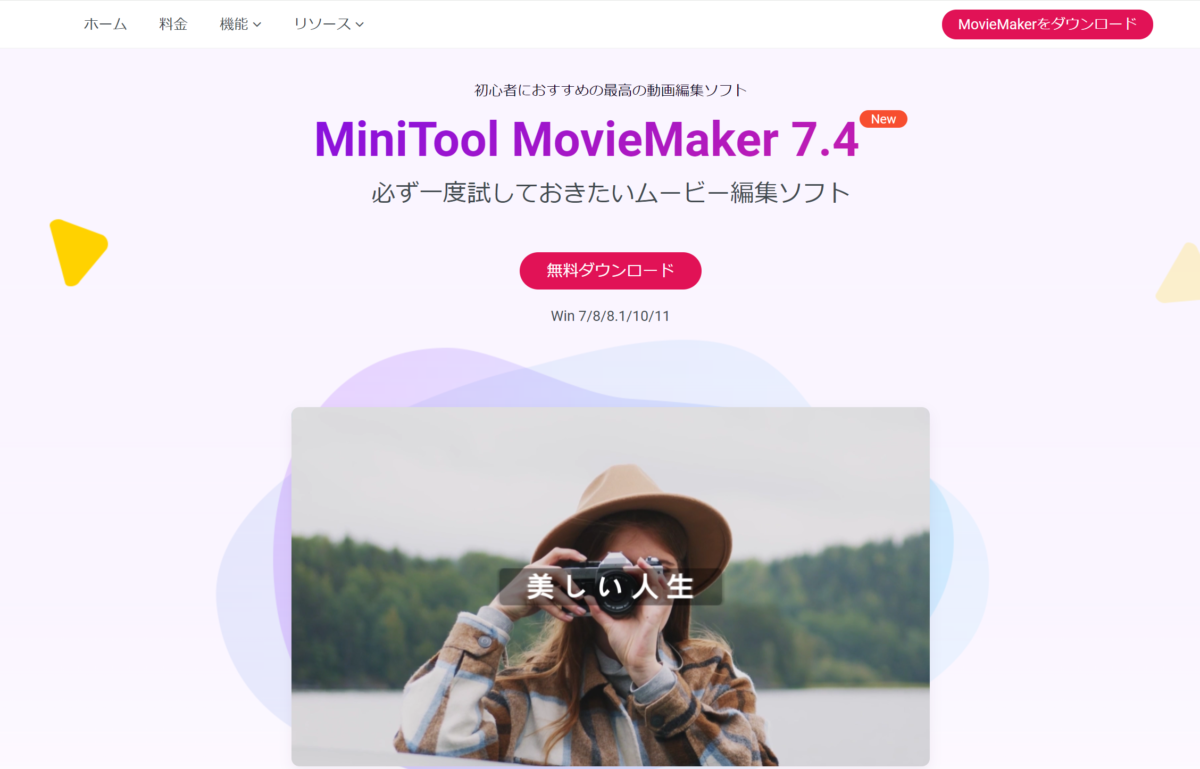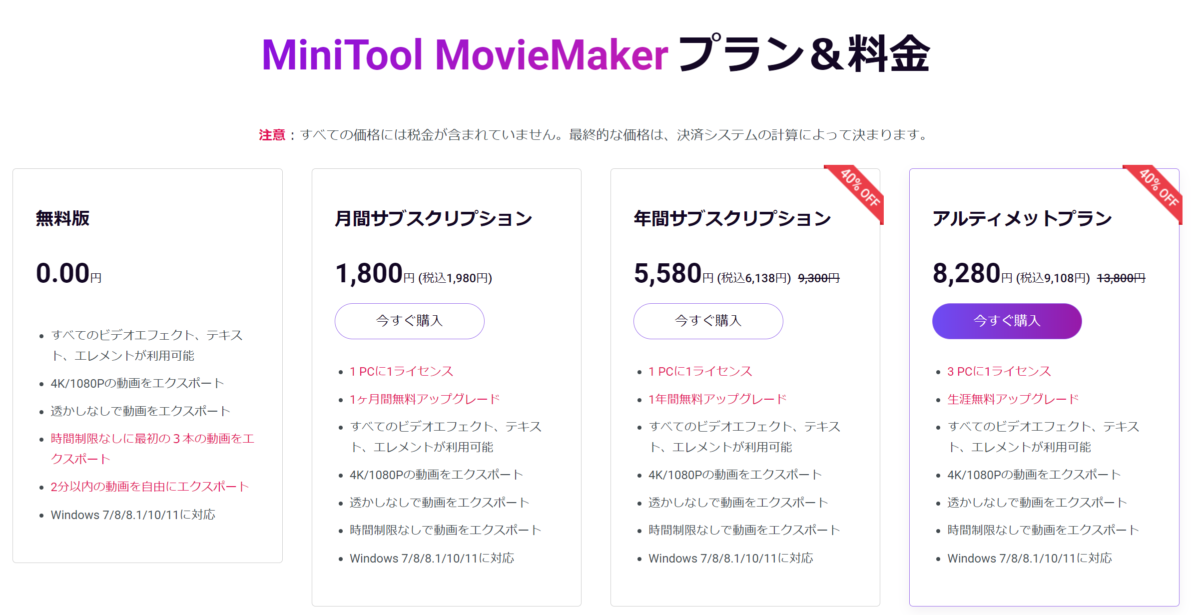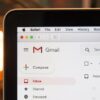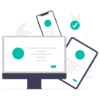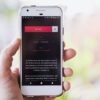使いやすくて高機能!「MiniTool MovieMaker」で思い通りの動画編集を楽しもう

当記事はアフィリエイト広告を利用しています。
簡単に動画編集を行う方法がないか知りたい
スマホのアプリなどで動画編集アプリはたくさんありますがもう少し本格的な動画を作ろうとした場合には、パソコン向けの相応のソフトウェアが必要ですよね。
ただし自分で動画編集をしようとしたら結構手間もかかるんですよね。YouTubeやInstagramなどで動画公開されている方が使っているソフトウェアも確認しましたが、高機能すぎて自分が使うには難しそうです。
初心者でも取り扱いやすいものはないかと調べてみたところ良さそうなツールを見つけましたので、今回はそのツールについてご紹介します。
MiniTool MovieMakerと言うツールとは?
初心者から中級者向けの動画編集ツールです。
主な機能としては以下のような機能があります。
- テンプレートによる簡単な動画作成
- カット、トリム、スプリットの操作が揃っている
- 動画のスピード調整と逆再生機能
- オーディオ編集とBGM追加
- テキスト・エレメントの挿入
- 4Kビデオのエクスポートとウォーターマークなし
これだけの機能をもっているのに全て無料で出来てしまいます。
注目して欲しいのはウォーターマークがつかないと言う点です。たいていのツールは無料の場合にはウォーターマークがついてしまうのですが、このツールはそれがないんです。
インストール手順について
1.最初にフリーライセンスのツールをダウンロードします
なお、特にライセンス登録などの手間は不要です。「MovieMakerをダウンロード」のボタンをクリックすればダウンロードが開始されます。
2.ダウンロードが完了したらパソコンにインストールを行います
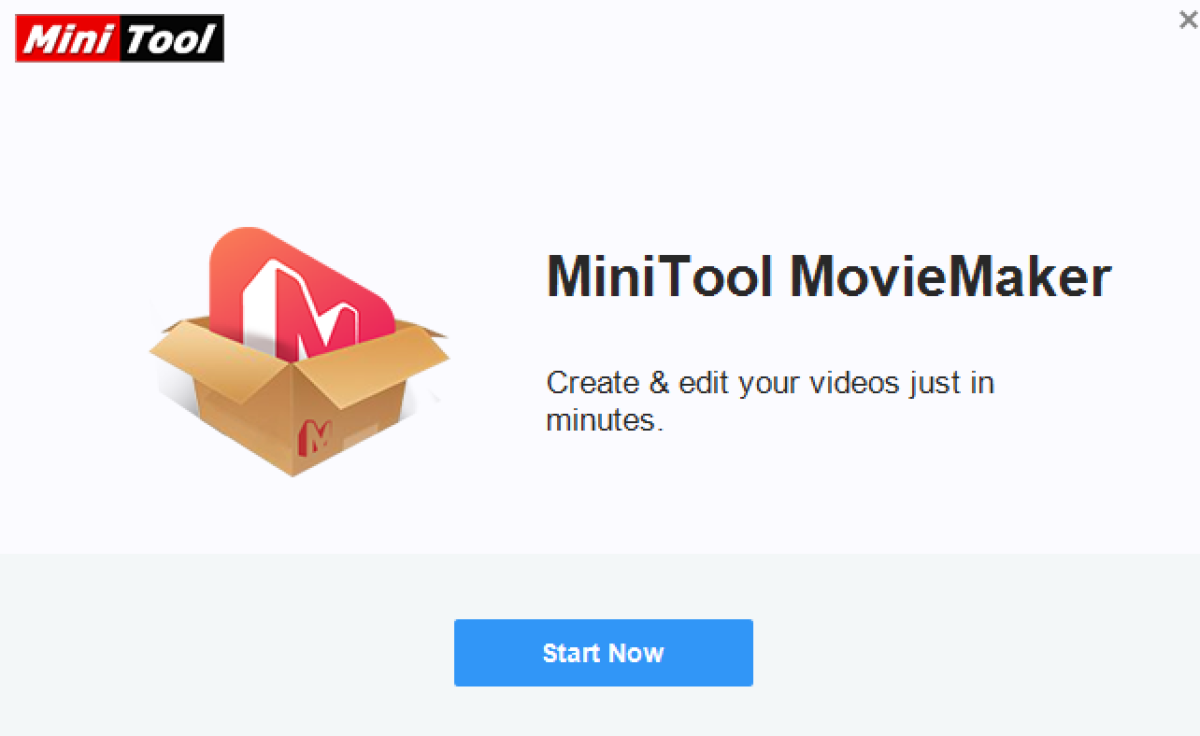
はい、これでインストールが完了しました。
特に難しい手順はないので迷うことはないと思います。
MovieMakerの使い方
1.MovieMakerを起動します
このツールは全て英語表記なのですが、直感的に操作出来ますので英語が苦手と思われる方でも問題なく操作出来ます。
今回は写真から動画を作る手順をご紹介していきます。
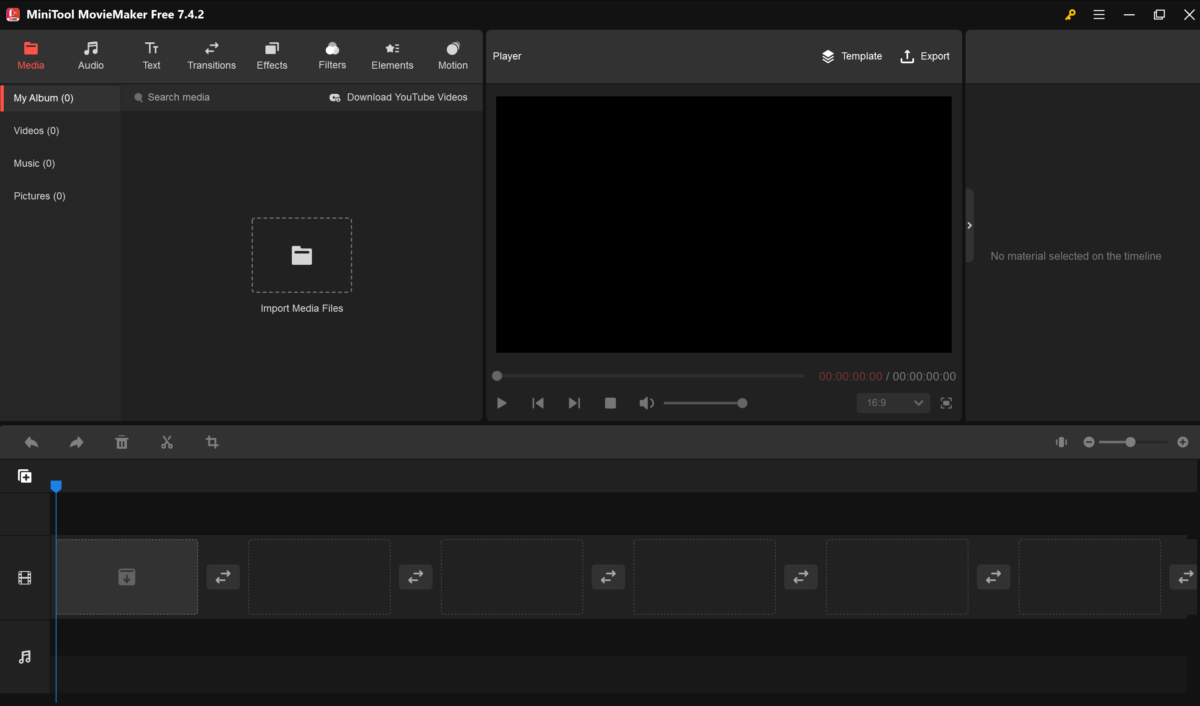
「Import Medea Files」と表示されている箇所をクリックして対象とする写真をインポートします
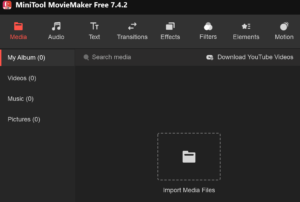
例えばこんな感じでインポートします
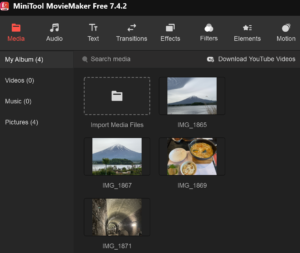
写真をインポートしたら写真を動画にするために順番に選択します
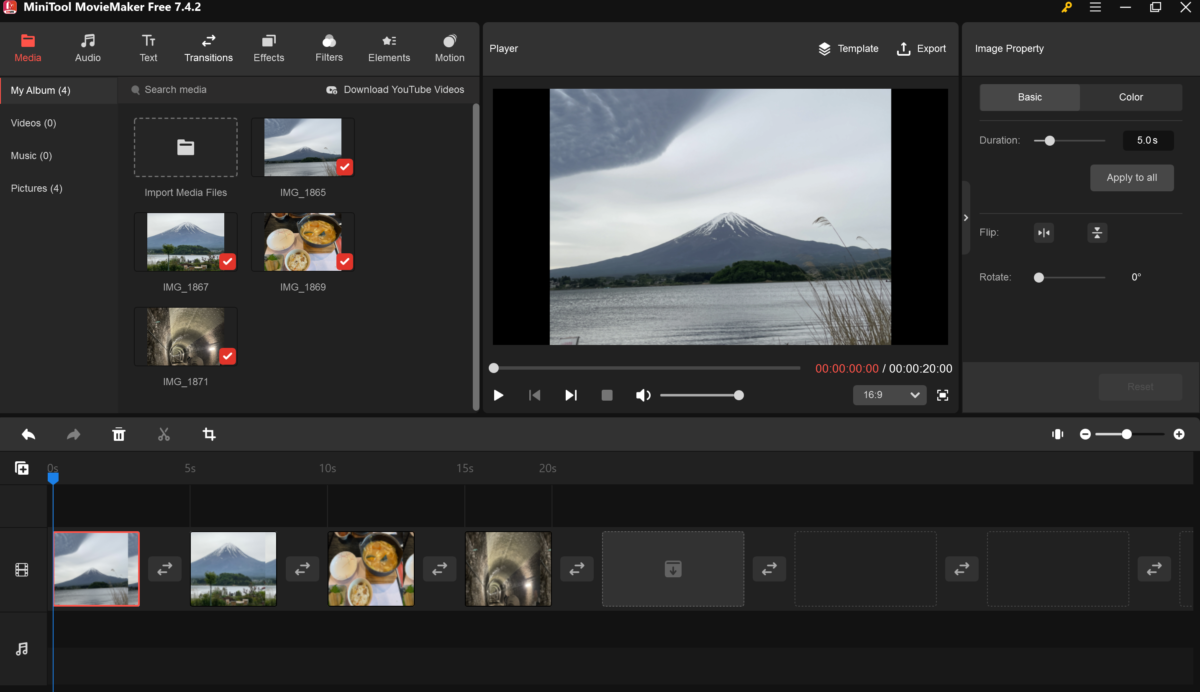
写真同士のつなぎをスムーズに見せるためにトランジションを写真の間に追加します。
「Transitions」と表記されているところをクリックして写真のつなぎに良いと思ったものを選択します。
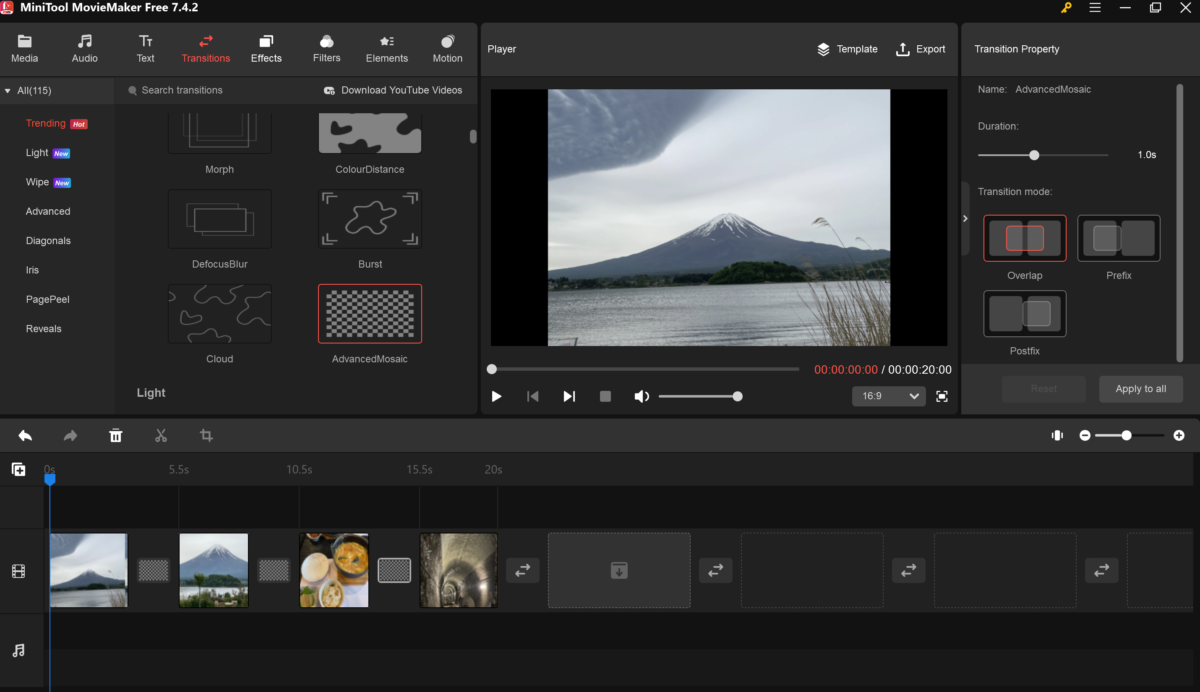
次に写真にテキストを追加します。
「Text」と表記されているところをクリックして写真に追加するテキストパターンを入れます。
[st-cmemo myclass="st-text-guide st-text-guide-sankou" fontawesome="fa-quote-left" iconcolor="#919191" bgcolor="#fafafa" color="#000000" bordercolor="" borderwidth="" iconsize=""]1枚目の写真に入れた文字と同じフォントサイズを使う場合には追加したテキストをコピーして利用すると早く編集出来ます。[/st-cmemo]
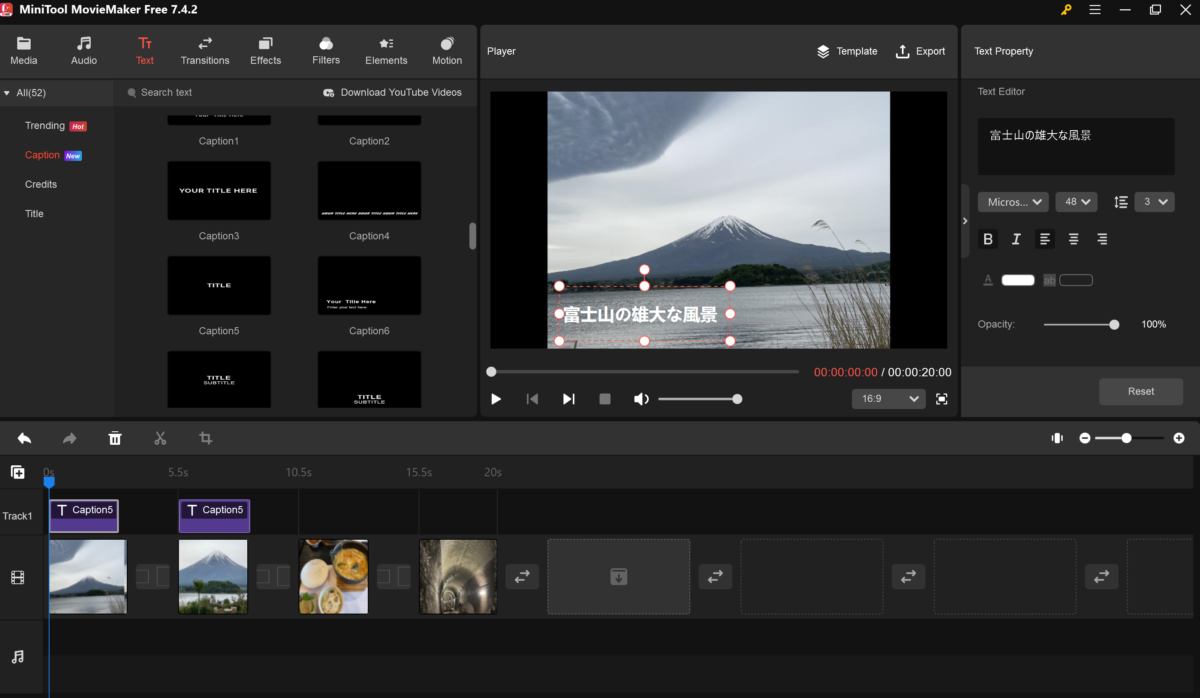
次に音楽を追加します。
写真を並べただけでは動画として視聴した時に面白みがないので音楽をつけるのは重要な部分です。
「Audio」と表記されているところをクリックして動画に入れる音楽を指定します。
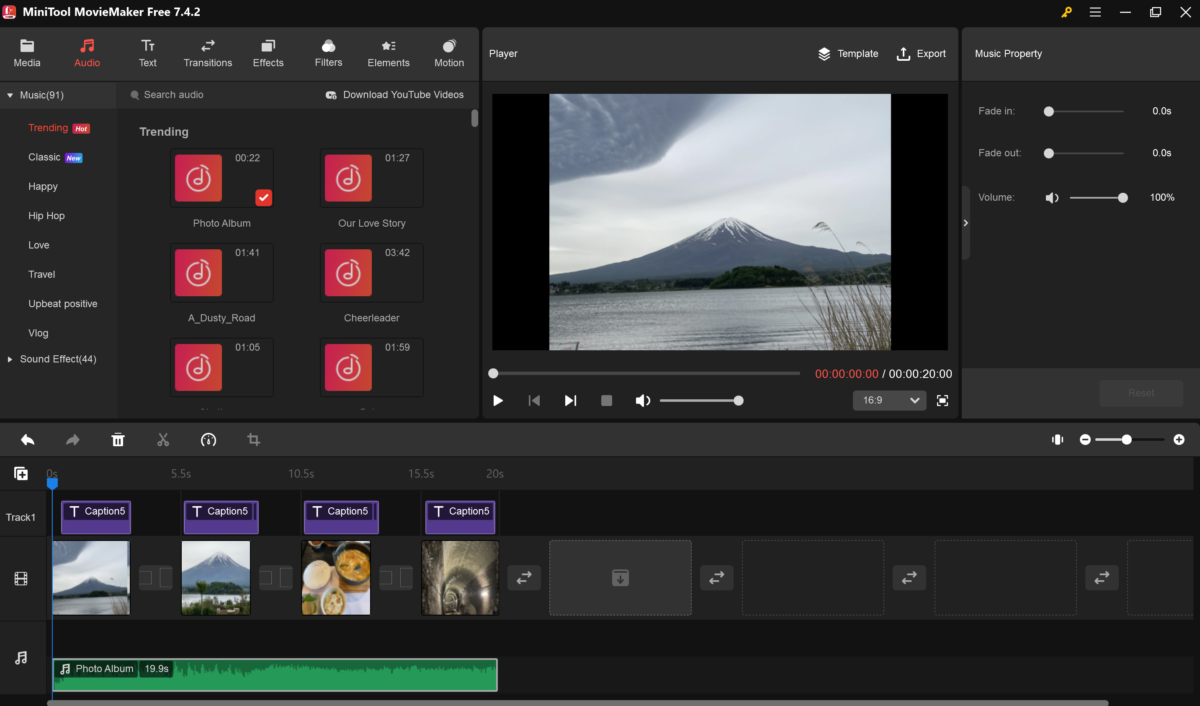
これでだいぶん体裁が整ってきました。
編集の最後として最初の写真と最後の写真にエフェクトを入れます。
「Effects」と表記されているところをクリックしてさらに「Opening & Closing」と表記されているところから最初の写真と最後の写真にエフェクトと入れることによって動画として見栄えを良くします。
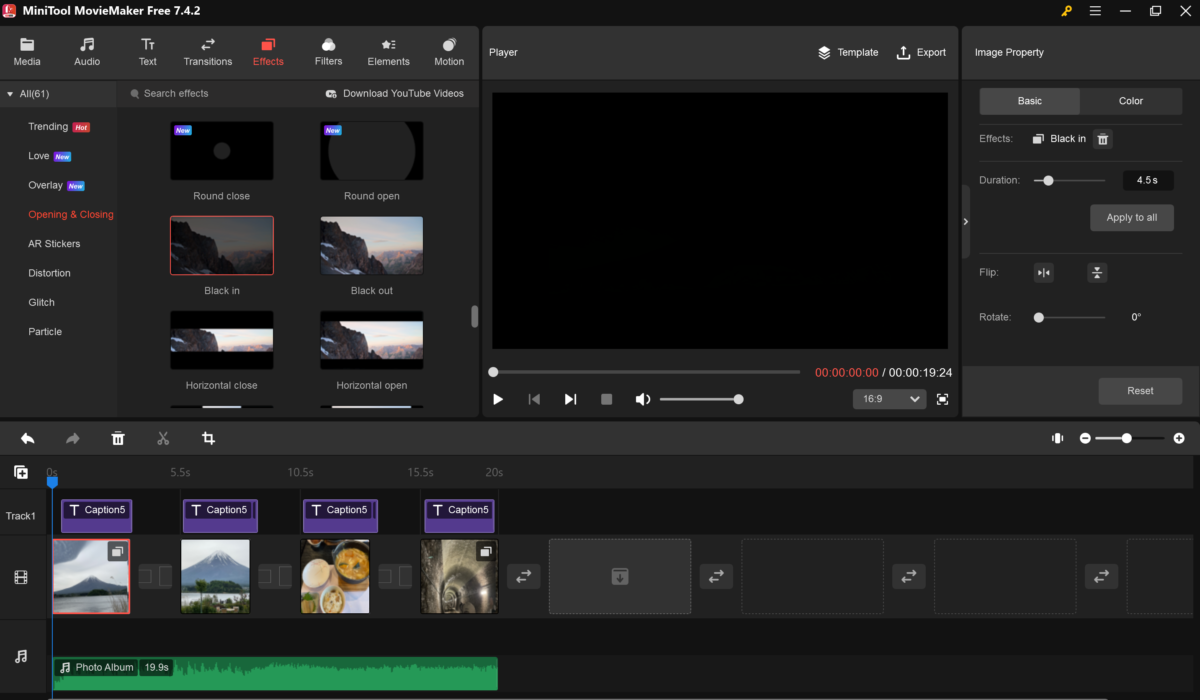
ここまでで編集作業は完了です。
このツールを全く使ったことがない方でも半日から1日前後でここまで出来ると思います。
動画編集を実践した経験がある方なら数時間もあれば充分編集出来ますね。
最後に動画として出力するには「Export」と表示されているところをクリックします。
動画の名前、保存先、フォーマットなどを指定してExportをクリックすると動画変換されます。
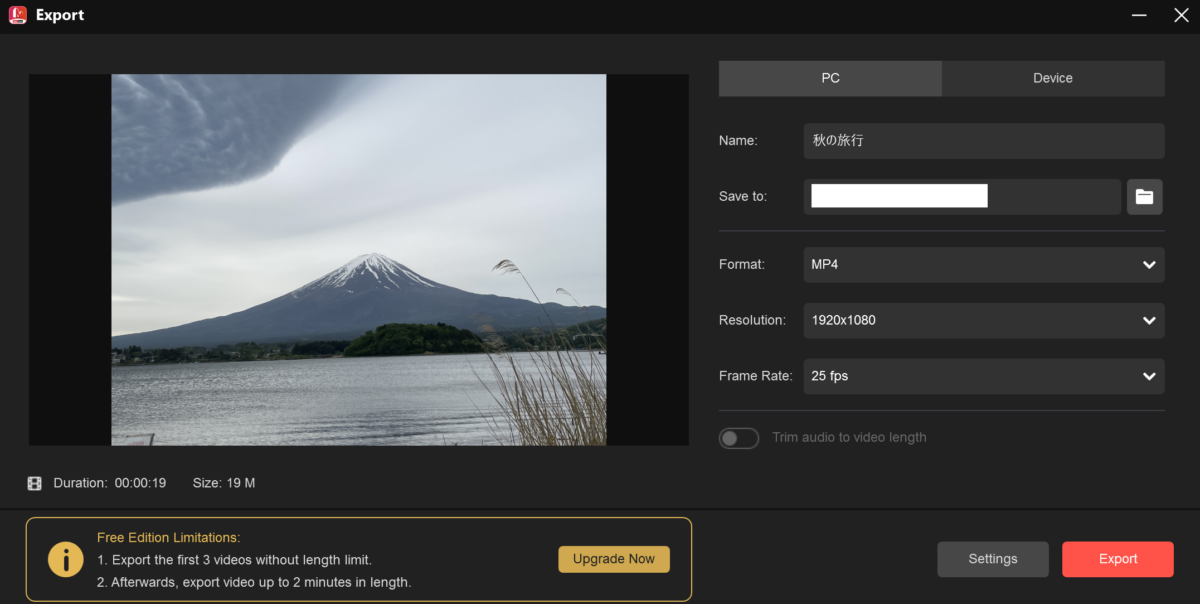
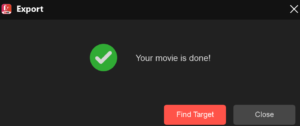
出来上がった動画はこちらになります。とても簡単に動画がつくれました。
MovieMakerの利用プランについて
これまでにご紹介した内容は全てフリープランで作成しています。
無料でここまで出来るのでちょっとした動画を作りたいと思った方でも導入しやすい動画編集ソフトだと感じました。
なお、MovieMakerとしては以下のような利用プランのラインナップとなっています(2024年9月現在)
フリープランとの違いとしてはより多くのビデオテンプレートやエフェクトライブラリが提供され、商業用途や高品質な動画を求める方とっては便利なオプションになっています。
有料プランを導入するのでしたら生涯無料アップグレードのあるアルティメットプランが費用対効果が高いですね。